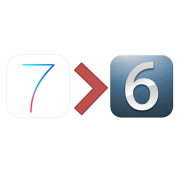WWDC 2013 發表最新的 iOS 7 之後,因為有不用開發者帳號就能安裝的方法,因此許多人都下載 iOS 7 韌體自行刷機,不過當要回復(降級)到 iOS 6 時,不是從 iTunes 上無法正確抓到手機資訊,就是出現「發生未知的錯誤(3194)」的訊息,如果您正在煩惱這個問題,這篇文章將教你如何正確的把 iOS 7 降級回 iOS 6,不過唯一的代價可能就是無法替裝置進行 JB,因為必須直接從官方安裝最新版的 iOS 6,而最新版本目前不支援 Evasi0n 的 JB 工具。
你可能已經看到下述兩個畫面
試過了網路上的方法後,這些方法可能對你來說都已經不適用在 iOS 7 的降級方法上,所以…
▲ 手機連接上 iTunes 後可能會出現無法驗證的畫面,若您習慣先清除手機再刷機的話,也會有類似的畫面(但內容不同),總而言之就是無法進入到 iTunes 的回復選項畫面。
▲ 打開 DFU 模式後好不容易可以選擇準備好的韌體進行回復,結果卻出現「發生未知的錯誤(3194)」,試過網路上的修改 host 檔依然無效,難道就這麼GG了嗎?
必須有所犧牲的解決方法
上述狀況並不是每個人都會遇到,有時候真的是運氣運氣,如果您不死心試過網路上的方法後依然無效,請跟著底下步驟做就可以回復到 iOS 6 最新版本,不過,這個方法您將無法使用自行下載的韌體,只能讓 iTunes 下載韌體來更新,雖然更新之後無法對裝置進行JB,但這卻是最安全、簡單又快速的回復方法。
Step 1 將 iPhone 接上電腦,並打開 iTunes 讓手機與 iTunes 連接(不論出現什麼訊息)。
Step 2 啟用 DFU 模式
啟用方法
- 按住電源鍵 2 秒
- (不要放開電源鍵) 按住 HOME 鍵 10 秒 (按到一半應該會發現你的裝置畫面已經消失)
- (不要放開 HOME 鍵) 放開電源鍵,持續按住 HOME 鍵 15 秒
Step 3 啟用 DFU 模式後會看到如下圖的畫面,直接按【回復 iPhone..】並且依照 iTunes 的指示直接下載 iOS 進行更新。
從下載韌體到更新完成需要一些時間,請耐心等待,更新完成後 iTunes 上就會看到下面這個熟悉的畫面,恭喜你成功回到 iOS 6。